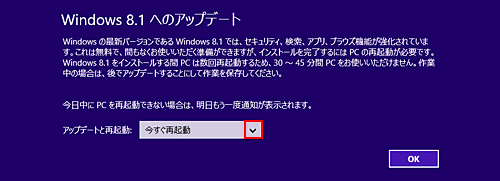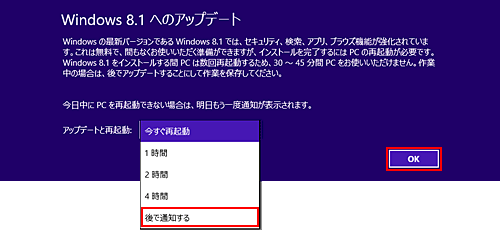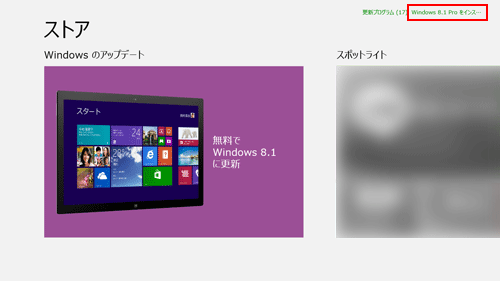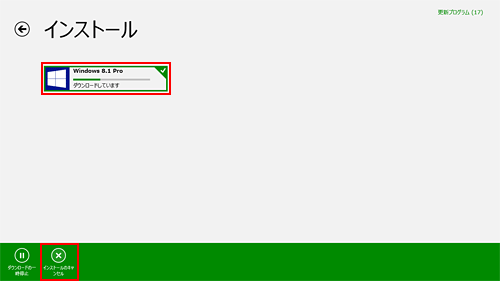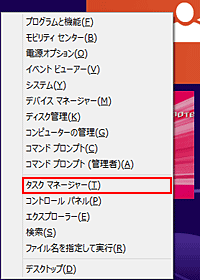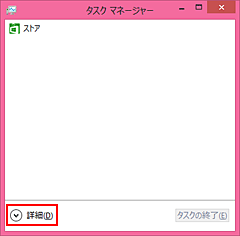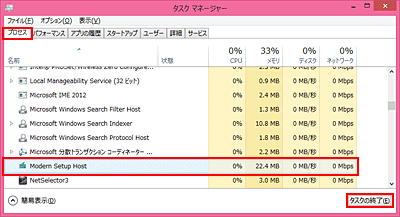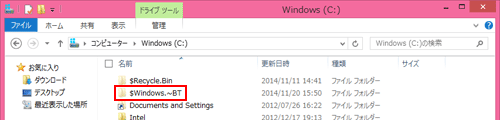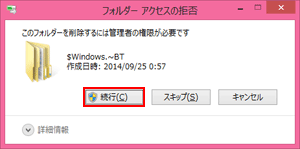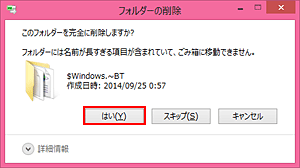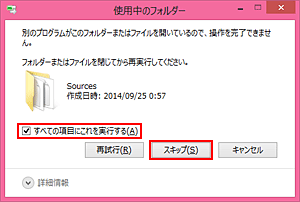| タイトル | 「Windows 8.1 へのアップデート」というメッセージが表示された場合の対応方法 | |
|---|---|---|
| 最終更新日 | 2014/12/16 | 管理NO:003849 |
| 対象OS |
Windows 8
|
|
| 対象シリーズ |
|
|
「Windows 8.1 へのアップデート」というメッセージが表示されました。
対応方法について、教えてください。
対応方法について、教えてください。
このメッセージは、Windows 8がインストールされているパソコンに対して、Windows 8.1へのアップデート(更新)を促すためにマイクロソフト社が出している通知です。(メッセージは、定期的に表示されます。)
Windows 8.1 へアップデートする前には、注意事項の確認や事前準備をする必要があります。
まずは、下記のキャンセル方法でメッセージ画面を閉じて、一旦、Windows 8.1へのアップデート作業をキャンセルしてください。
Windows 8.1 へアップデートする前には、注意事項の確認や事前準備をする必要があります。
まずは、下記のキャンセル方法でメッセージ画面を閉じて、一旦、Windows 8.1へのアップデート作業をキャンセルしてください。
| キャンセル方法 |
|---|
|
下記[1]~[4]の手順を順に実施してください。 [1] メッセージ画面を閉じる
|
|
[2] Windows ストアアプリから Windows 8.1のインストールをキャンセルする これ以降は、Windows 8 Proモデルでの画面を例に説明します。
|
[3] 「Modern Setup Host」プロセスを終了する
|
[4] 「$Windows.~BT」フォルダーを削除する
|
| キャンセル後の対応方法 |
|---|
|
Windows 8.1へ「更新しない場合」と「更新する場合」で対応方法が異なります。 必ず、上記「キャンセル方法」の手順2.で選択した時間内に下記のいずれかの方法でご対応ください。 |
|
■Windows 8.1 へ更新しない場合 下記のFAQをご確認いただき、Windows 8.1 へのアップデートを停止してください。 ≫ [FAQ] Windows 8.1 へのアップデートを停止する方法 ※ Windows 8 のサポートは、2016年1月に終了を予定されております。 サポート終了日までに、Windows 8.1 へのアップデートをご検討ください。 |
|
■Windows 8.1 へ更新する場合 Windows 8.1 へアップデートする前には、注意事項の確認や事前準備をする必要があります。 必ず、下記より「Windows 8.1 Update サポート評価情報」の内容をご確認いただき、Windows 8.1 にアップデートしてください。 ≫ Windows 8.1 Update サポート評価情報 ※ Windows 8.1 へアップデートする前に、一部のドライバーを更新する必要があり、 アップデート手順どおりに実施いただかないと、不具合が発生する場合があります。 ※ Windows 8.1 にアップデートするには、工場出荷状態(Windows 8)にリカバリして いただく必要があります。 |


 このページを印刷する
このページを印刷する

 をクリックします。
をクリックします。